Xiaomi o'z foydalanuvchilarini qiziqarli "chiplar" bilan xursand qilishda davom etmoqda. Hammasi MIUI 7 proshivka versiyasidan boshlandi. Shunday qilib, ushbu kompaniya qurilmalarida yangi Mi Drop Xiaomi ilovasi paydo bo'ldi. Bu yordam dasturi nima, uni qanday ishlatish kerak, uni olib tashlash mumkinmi? Maqolada shu va boshqa savollarga javoblar mavjud.
Mi Drop Xiaomi - bu nima?
Xulosa qilib aytganda, ushbu dastur foydalanuvchilarga turli xil fayllarni: rasmlar, videolar, musiqa va hokazolarni oson va tez yuborish va qabul qilish imkoniyatini beradi. Ilova Wi-Fi ulanishi orqali ishlaydi. Ikkala qurilma (faylni yuboruvchi va uni qabul qiluvchi) bir xil Wi-Fi tarmog'iga ulangan bo'lishi kerak. Shuningdek, ularning har biri Mi Drop dasturidan foydalanishi kerak.
Biroq bu xizmatdan nafaqat Xiaomi qurilmalari egalari foydalanishi mumkin: ilovani Google Play-da bepul yuklab olish va Android OS tizimidagi boshqa kompaniyalar smartfonlari egalari ham mumkin. Xizmatdan internetga ulanmasdan ham foydalanishingiz mumkin. Keling, fayllarni jo'natish va qabul qilish jarayonini ko'rib chiqaylikRedmi 4A misolida.
Xiaomi Redmi-da Mi Drop nima
Ishlab chiquvchilar ishontirishadi: Mi Drop orqali fayllarni uzatish Bluetooth orqali koʻra 200 baravar tezroq. Aslida, ushbu dastur Lenovo va AirDrop-dan SHAREit-ning analogidir, Apple qurilmalari uchun dastur. Xiaomi-da Mi Drop-ni qanday yoqish mumkin? Siz smartfon ish stolida joylashgan ilova belgisini bosish orqali dasturdan foydalanishni boshlashingiz mumkin (masalan, quyidagi rasmda u to'rtinchi qatorda joylashgan).
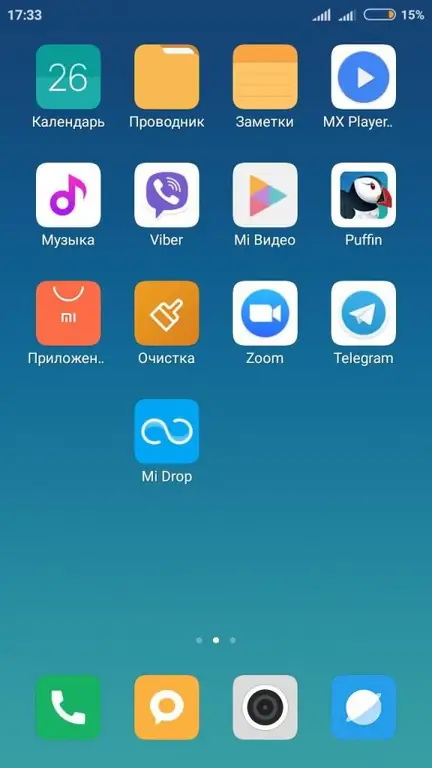
Agar foydalanuvchi faylni baham koʻrmoqchi boʻlsa, “Yuborish” tugmasini bosishi kerak. Faylni boshqa qurilmadan qabul qilish - “Qabul qilish”.
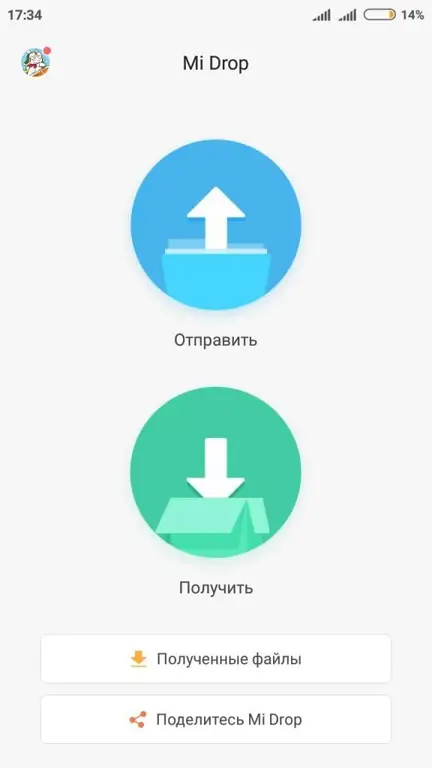
Yoki oddiyroq: galereya, pleyer yoki fayl boshqaruvchisidan faylni tanlab, “Yuborish” tugmasini bosing. Bir nechta variant taklif etiladi, ular orasida Mi Drop ham bor.
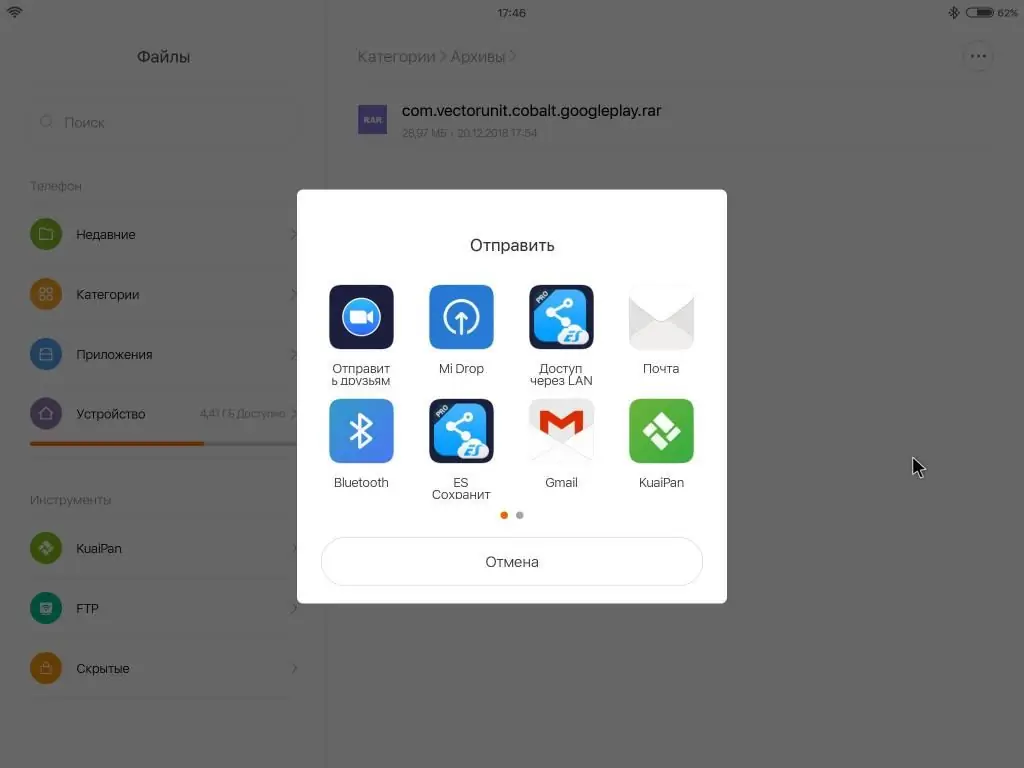
Ayni paytda, ikkinchi qurilmada siz dasturga kirishingiz va "Olish" ni tanlashingiz kerak. Bir necha soniya qidiruvdan so'ng, qurilmalar o'rtasida ulanish o'rnatiladi: uning nomi bilan qurilma belgisi paydo bo'ladi. Unga “bosishingiz” kerak va fayl uzatiladi.
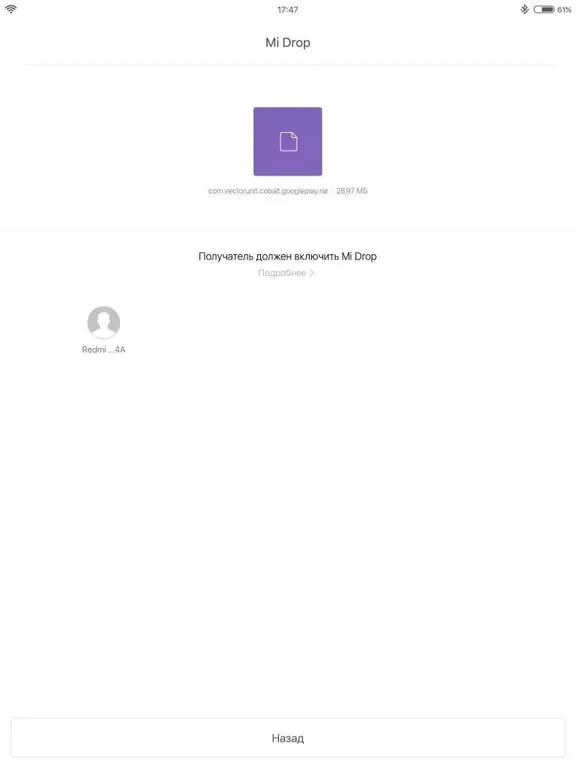
Aslida dasturning interfeysi juda oddiy va fayllarni uzatish yuqori tezlik bilan yoqadi. Hatto toʻxtatilgan maʼlumotlarni uzatishni davom ettirish mumkin.
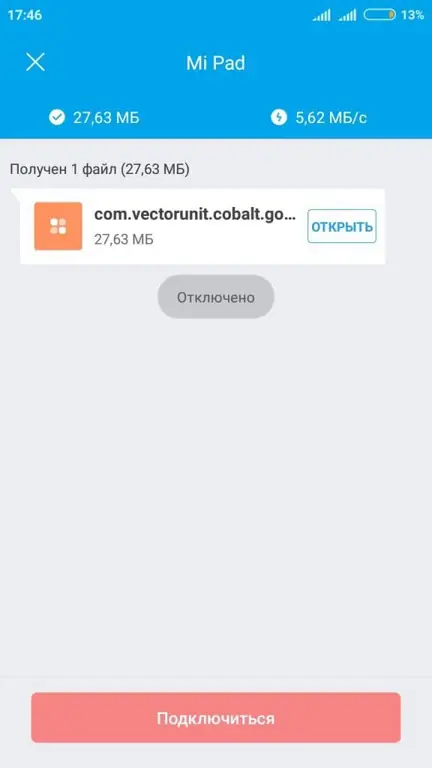
Mi Drop yordamida fayllarni kompyuterga oʻtkazish mumkinmi? Buni ko'rib chiqingsavol.
Ma'lumotni kompyuterga qanday o'tkazish kerak?
Mi Drop Xiaomi telefonimga fayllar yuborishim kerak boʻlsa, kompyuterga yuklab olishim kerakmi? Yo'q, bu holda ikkita smartfonni ulashdan ko'ra osonroq. Ma'lumotlarni uzatish uchun Windows-da ushbu dasturga ehtiyoj yo'q. Fayllarni yuborish bo'yicha harakatlar mobil qurilmada Mi Drop yordamida amalga oshiriladi. Eng muhim shart - shaxsiy kompyuter va mobil qurilma bir xil Wi-Fi tarmog'iga ulangan bo'lishi kerak. Shunday qilib, yana Mi Drop Internetga ulanmasdan ikki qurilma o‘rtasida “ko‘prik quradi”.
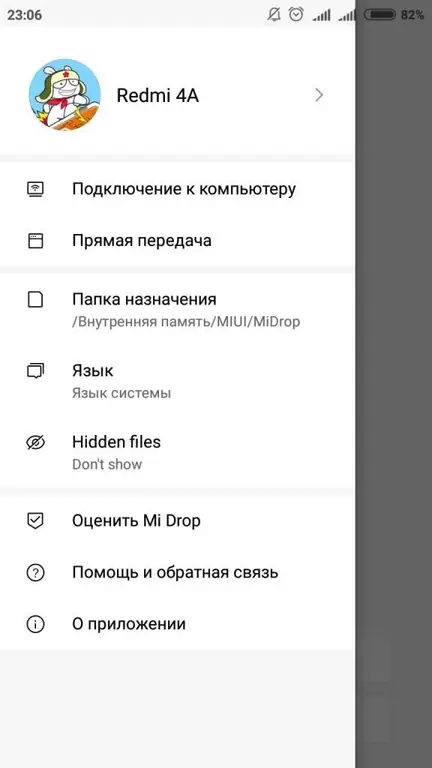
Yuqoridagi rasmda ko'rsatilganidek, fayllarni shaxsiy kompyuterga yuborish uchun ilovadagi (dasturning yon menyusida joylashgan) "Kompyuterga ulanish" tugmasini bosishingiz kerak. Keyinchalik, FTP xizmati ishga tushadi - va dastur bir nechta raqamlardan iborat manzilni chiqaradi. Quyidagi fotosuratda ko'rib turganingizdek, ushbu manzilni tadqiqotchi yoki brauzerning manzil satriga kiritish kerak bo'ladi. Qurilmaning ildiz tizimi, uning papkalari va fayllari darhol mavjud boʻladi.
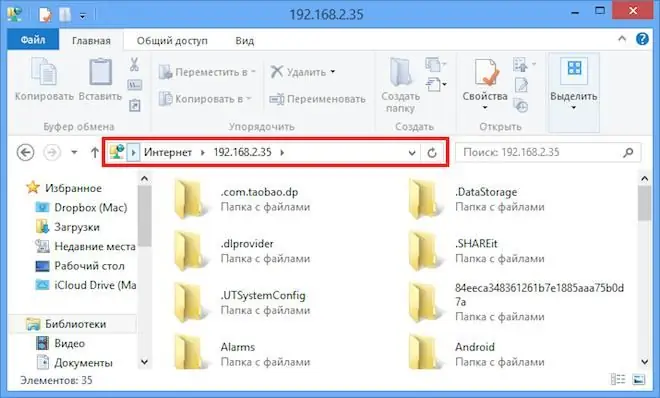
Agar smartfonda Micro SD xotira kartasi bo'lsa, dastur tanlov taklif qiladi: qurilmaning tashqi xotirasi yoki ichki xotirasi bilan ulash. Ushbu xususiyatning katta afzalligi shundaki, siz doimo USB kabelini o'zingiz bilan olib yurishingiz shart emas. Mi Drop ilovasi yordamida qurilmangizdan shaxsiy kompyuteringizga maʼlumotlarni uzatish oson va sodda.
Agar kompyuterda macOS yoki Linux operatsion tizimi mavjud boʻlsa, maʼlumotlarni uzatish jarayoni mumkinmi? Ha, masalan, FTP mijozidan foydalanish,FileZilla. "Xost" oynasida siz FTP manzilini kiritishingiz va "Tez ulanish" tugmasini bosishingiz kerak. FileZilla serverga ulanadi va foydalanuvchi telefon xotirasini boshqarishi mumkin.
Mi Drop-ni oʻchirib tashlasam boʻladimi?
Bu mumkin, lekin bu yordamchi dastur Xiaomi smartfonlaridagi proshivkaning bir qismi boʻlgani uchun keyingi safar qurilma yangilanganda yana paydo boʻladi. Bundan tashqari, uni olib tashlash uchun sizga ildiz huquqlari kerak. Ularga ega bo'lmaganlar ilovadan xalos bo'lishlari kerak emas: u xotirada ko'p joy egallamaydi va protsessor "stress" qilmaydi. Shunga qaramay, agar foydalanuvchi dasturni o'chirishga qaror qilsa, u MiDrop.apk ni fayl menejeri orqali /system/priv-app yo'li bo'ylab topishi kerak.
Xulosa
Xo'sh, Mi Drop Xiaomi - bu dastur nima va uning analoglardan qanday afzalliklari bor? Garchi bu ilova dastlab MIUI 7 va undan yangiroq qurilmalarda paydo boʻlgan boʻlsa-da, uni istalgan qurilma egasi yuklab olishi mumkin.
Mi Drop Xiaomi - bu nima? Ushbu dastur mobil qurilmalar o'rtasida fayl almashish imkonini beradi. Kompyuterga ma'lumotlarni uzatish ham mumkin. Ilova bepul va reklamalarni o'z ichiga olmaydi. Bundan tashqari, agar ma'lumotlar almashinuvi biron bir sababga ko'ra to'xtatilgan bo'lsa, uni qayta tiklash mumkin. Shuning uchun vaqtni behuda o'tkazib, hammasini qaytadan boshlashning hojati yo'q. Ilova, shuningdek, "ko'p tanlov" ni, bir vaqtning o'zida bir nechta fayllarni uzatishni qo'llab-quvvatlaydi. Bu erda ma'lumotlar almashinuvi tezligi Bluetooth orqali qaraganda ancha yuqori. Shunday ekan, sizda bu ilovani tanlash uchun ko‘p sabablar bor.






